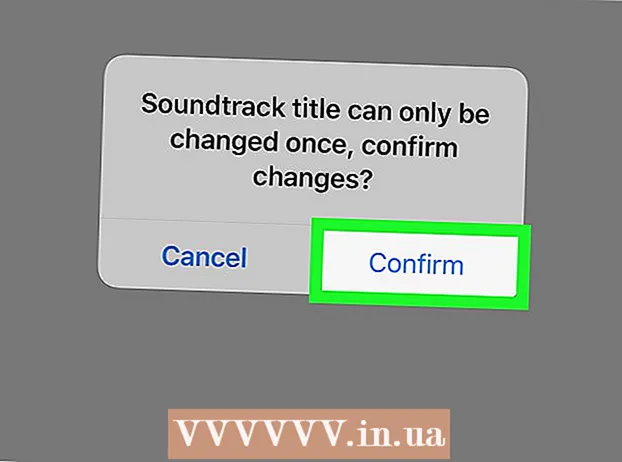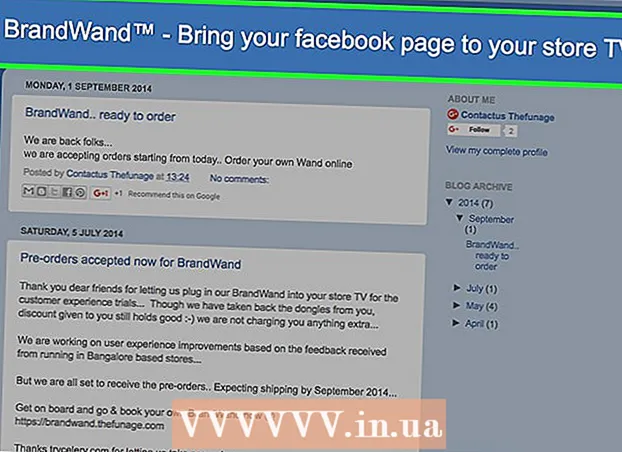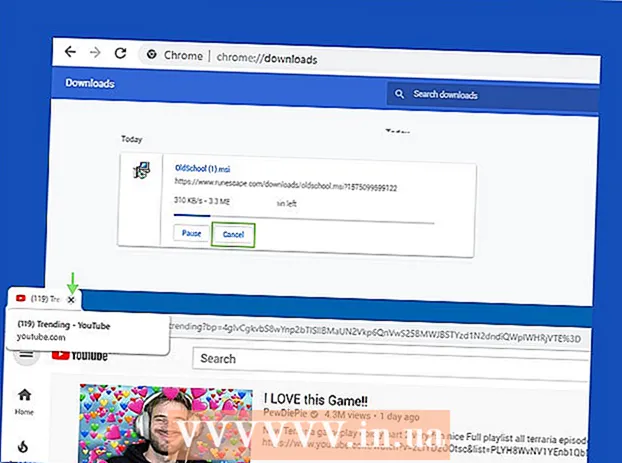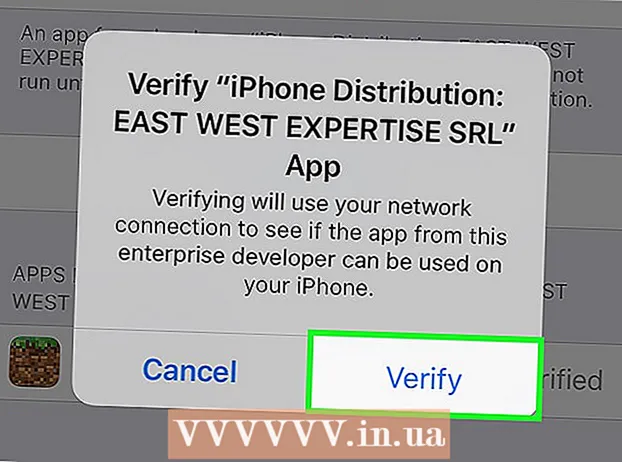Автор:
Louise Ward
Жасалған Күн:
8 Ақпан 2021
Жаңарту Күні:
1 Шілде 2024

Мазмұны
Бұл wikiHow сізге iPhone немесе iPad-та iCloud белсендіру құлпын өшіруді үйретеді. Алдыңғы иесінен телефонды Find My iPhone параметрлерінен алып тастауға, орнату кезінде балама DNS серверін пайдалануға немесе құлыптан босату қызметін пайдалануға болады.
Қадамдар
3-тен 1-әдіс: Алдыңғы иесін алыңыз
Алдыңғы иесі iPhone-ды Find my iPhone ішінен алып тастасын. Бұл белсендіру кілтін жоюдың ең оңай және жылдам тәсілі. Осы әдіс бойынша қалған қадамдарды алдыңғы иесі қабылдауы керек.

Кіру https://www.icloud.com веб-шолғышты пайдалану. Бұрынғы иелері iPhone немесе iPad жүйесінде кірген есептік жазбаны пайдалануы керек.
Басыңыз Менің iPhone телефонымды табыңыз.

Басыңыз Барлық құрылғылар (Барлық жабдықтар). IPhone және / немесе iPad тізімі пайда болады.
Белсендіру кілтін алып тастау үшін iPhone немесе iPad-ны басыңыз.

Басыңыз Есептік жазбадан өшіру (Есептік жазбадан жою). Егер сіз бұл опцияны көрмесеңіз, нұқыңыз Барлық құрылғылар қайтадан таңдап алыңыз Жою IPhone / iPad белгішесінің жанындағы (Жою).
Жоюды растау үшін экрандағы нұсқауларды орындаңыз. Жойылғаннан кейін iPhone / iPad құлыпталмайды. жарнама
3-тен 2-әдіс: баламалы DNS-ті қолданыңыз
IPhone / iPad құрылғысын қосыңыз. Егер сіздің телефоныңыз немесе планшетіңіз қосулы болса, оны қайта жүктеңіз, сонда оны жаңа құрылғы ретінде орнатуға болады.
- Бұл әдіс сізге құлыпталған iPhone / iPad-қа балама DNS мекен-жайы арқылы кіруге көмектеседі.
Орнату процесін «Wi-Fi желісін таңдау» экранына шыққанға дейін аяқтаңыз. Мұнда келмес бұрын сіз өзіңіздің тіліңізді, еліңізді және басқа ақпаратты таңдауыңыз керек.
Экранның төменгі жағында орналасқан Басты түймесін басыңыз.
Басыңыз Қосымша Wi-Fi параметрлері (Басқа Wi-Fi параметрлері). Wi-Fit желілерінің тізімі пайда болады.
Wi-Fi желісінің жанындағы «i» белгісімен шеңберді нұқыңыз.
Басыңыз DNS теңшеу (DNS параметрлерін теңшеу).
Басыңыз Қолмен (Қолдан жасалған).
Басыңыз + Сервер қосу (Сервер қосу). Бос орын пайда болады.
Ағымдағы орналасқан жердің сервер мекенжайын енгізіңіз. Мұнда бірнеше нұсқа бар:
- АҚШ / Солтүстік Америка: 104.154.51.7
- Еуропа: 104.155.28.90
- Азия: 104.155.220.58
- Африка, Австралия және басқа орындар: 78.109.17.60
Басыңыз Сақтау (Сақтау).
Артқа батырмасын басыңыз. Сіз желі туралы ақпарат бетіне ораласыз.
Басыңыз Осы желіге қосылыңыз (Осы желіге қосылыңыз). Егер желіге пароль қажет болса, онда диалог терезесі пайда болады.
Желі құпия сөзін енгізіп, түртіңіз Қосылу (Қосылу). Бұл әрекет экранның жоғарғы оң жақ бұрышында орналасқан.
IPhone / iPad іске қосылуға тырысқанда артқа батырмасын басыңыз. Сіз Wi-Fi парағына ораласыз, сол кезде экранның жоғарғы жағында «iCloudDNSBypass.net» -ке ұқсас ақпарат пайда болады.
IPhone / iPad құрылғысын орнатуды жалғастырыңыз. Осы арнайы адрестерді қолданғаннан кейін сіз шифрлау қабатын өткізесіз. Енді сіз телефонды / планшетті әдеттегідей орната аласыз. жарнама
3-тен 3-ші әдіс: құлпын ашу қызметін қолданыңыз
Беделді iCloud құлыптан босату қызметі туралы веб-сайтты табыңыз. Бұл салада көптеген тұзақтар бар, сондықтан оларды жақсы білу өте маңызды.
- Сирек жағдайда компания тегін іске қосу кілттерін қабылдамайды, сондықтан сіз оны талап ететін қызметтерді қолдансаңыз, бұл алаяқтық болуы мүмкін.
- Егер сіз белгілі бір компанияға сенімді болмасаңыз, RipoffReport, TrustPilot немесе Trustmark шолуларындағы пайдаланушы шолуларын тексеріңіз.
- Кейбір ұсынылған премиум-сайттар - iPhoneIMEI.net және ресми iPhone Unlock.
IPhone-ның IMEI кодын біліңіз. Телефонды құлыптан босату үшін қызметтерге осы код қажет болады. IMEI кодын әртүрлі модельдерде қалай анықтауға болады:
- IPhone 6s, 6s Plus, 7, 7 Plus, 8, 8 Plus, iPhone X: SIM науасынан IMEI кодын табу керек. SIM картасын шығару құралын (немесе қыстырғыштың өткір ұшын) телефонның оң жағындағы науадағы тесікке итеріңіз. Науаны тартып шығарыңыз және науаның сыртқы жиегінен IMEI нөмірін табыңыз.
- IPhone 5, 5c, 5s, SE, 6, 6 Plus және iPad құрылғыларында: IMEI коды телефонның төменгі артқы жағында басылған. Кодтың бірінші бөлігі «IMEI» болады.
Таңдалған беттегі нұсқауларды орындаңыз. Бет сұраған IMEI кодын, модель нөмірін және төлем туралы ақпаратты енгізіңіз, содан кейін құлыпты ашу процесін аяқтау үшін экрандағы нұсқауларды орындаңыз. жарнама